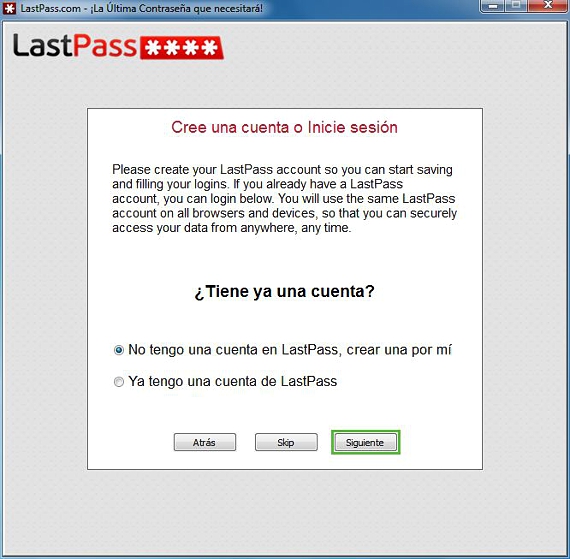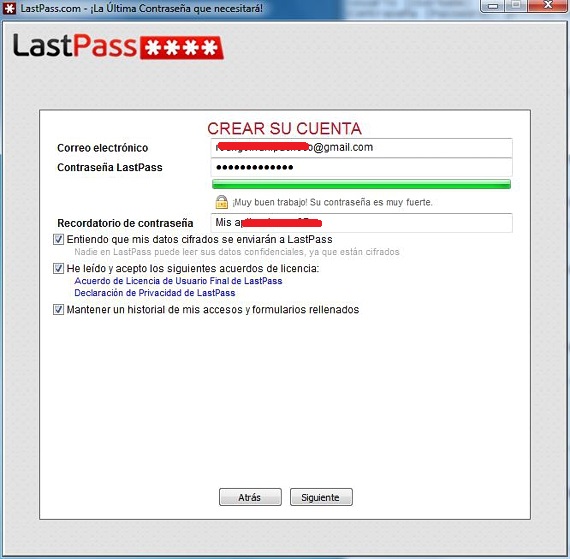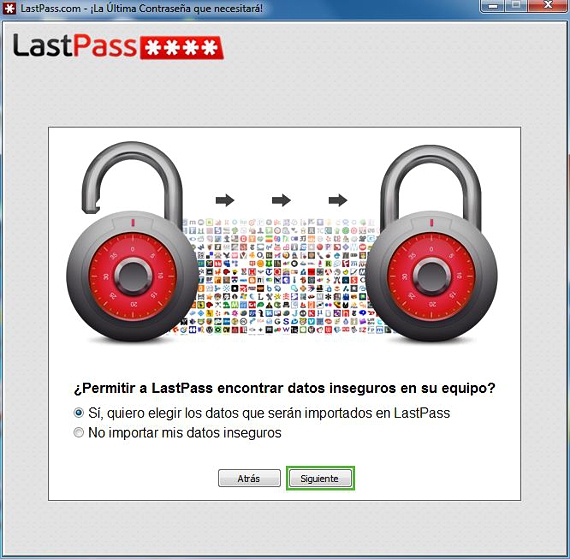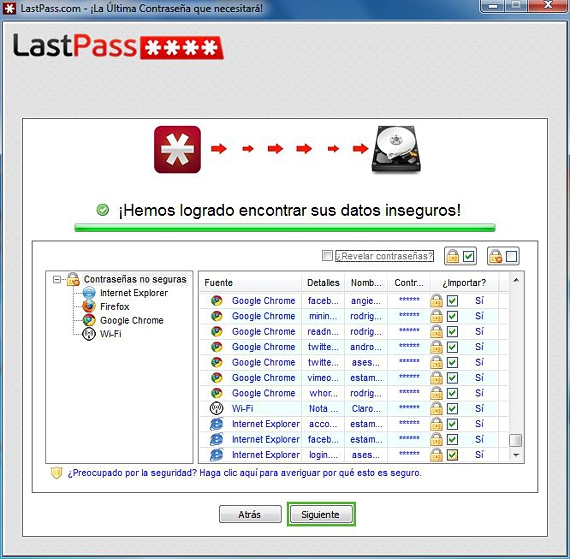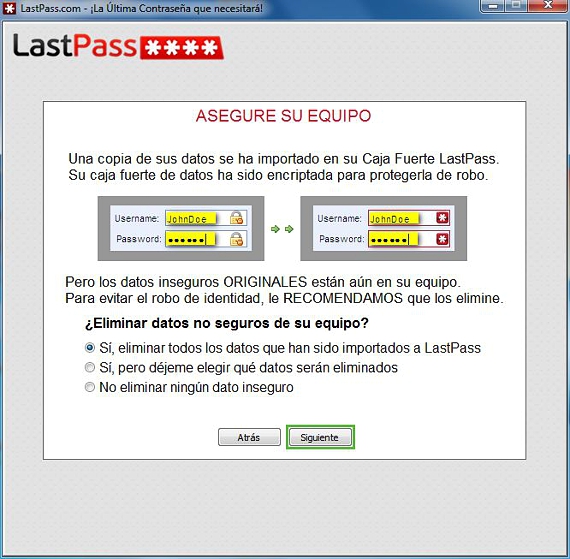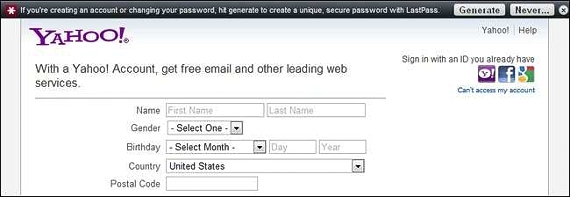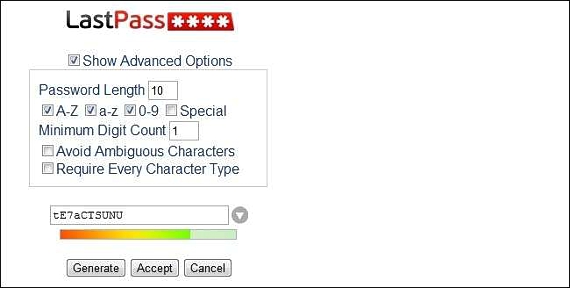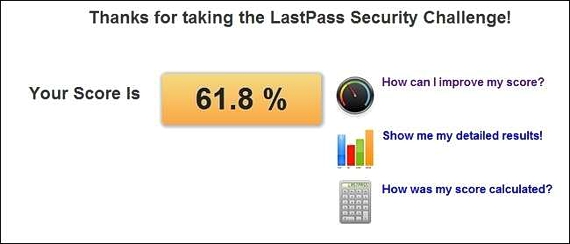Έχετε μεγάλο αριθμό υπηρεσιών στον Ιστό; Εάν είστε επαγγελματίας ή κάποιος που είναι σημαντικός για τους φίλους και την οικογένειά σας, τότε ίσως η άμεση απάντηση είναι "Ναι". Λόγω αυτού του λόγου, όπως και εσείς, υπάρχουν πολλά άλλα άτομα που μπορεί να έχουν διαφορετικούς λογαριασμούς email, σε κοινωνικά δίκτυα, σε διαφορετικά διαδικτυακά καταστήματα και μερικά άλλα περιβάλλοντα, και αυτός είναι ο λόγος για τον οποίο πρέπει να χρησιμοποιήσουμε το LastPass.
Το LastPass είναι ένας εξαιρετικός διαχειριστής κωδικών πρόσβασης και διαχειριστής, ίδιο που είναι τώρα συμβατό με διαφορετικό αριθμό υπολογιστών και κινητών συσκευών.
Τα πρώτα μας βήματα με το LastPass
Το αναφέραμε αυτό LastPass Είναι μια εξαιρετική εναλλακτική λύση για τη διαχείριση των κωδικών πρόσβασης, μια κατάσταση που δικαιολογείται πλήρως εάν αναφέρουμε ότι έχει κρυπτογράφηση 256-bit, η οποία εγγυάται ότι κανείς δεν θα έχει τη δυνατότητα να σπάσει αυτά τα διαπιστευτήρια πρόσβαση σε διαφορετικούς ιστότοπους. Εκτός από αυτό, οι κωδικοί πρόσβασης που δημιουργούνται (LastPass έχετε επίσης τη δυνατότητα δημιουργήστε νέους κωδικούς πρόσβασης) θα βρίσκεται τοπικά στον υπολογιστή μας.
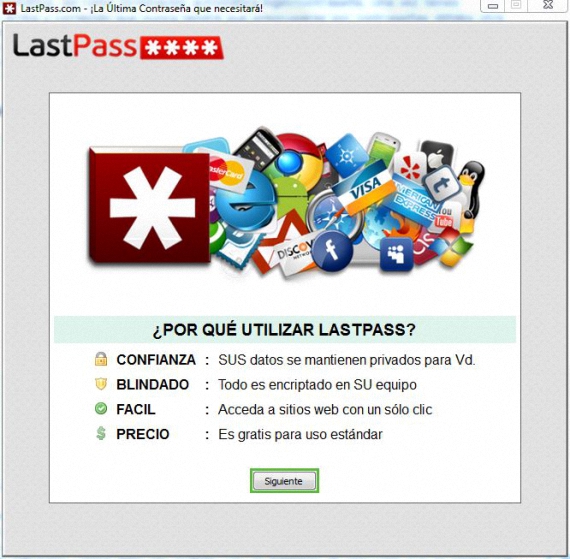
LastPass Είναι συμβατό με μεγάλο αριθμό συσκευών, οι οποίες θα μπορούσαν να μας ωφελήσουν αν έχουμε στα χέρια μας:
- Ένας υπολογιστής με Windows, Linux ή Mac.
- Κινητές συσκευές Android, με iOS, BlackBerry, Symbian, Windows Mobile ή webOS.
Εκτός από αυτό, LastPass έχει τη δυνατότητα ενσωμάτωσης πρόσθετων ή επεκτάσεις στα προγράμματα περιήγησής μας στο Διαδίκτυο, είναι μεταξύ αυτών Microsoft Internet Explorer, Safari, Firefox, Opera και Google Chrome. μετά τη λήψη του εργαλείου, θα πρέπει μόνο να δημιουργήσετε έναν δωρεάν λογαριασμό μαζί του.
Μόλις εκτελέσουμε το πρόγραμμα εγκατάστασης, θα βρούμε έναν οδηγό, ο οποίος είναι πολύ παρόμοιος σε όλες τις εκδόσεις του λειτουργικού συστήματος όπως τον έχουμε κατεβάσει.
Το πρώτο πράγμα που θα μας ζητηθεί είναι, εάν έχουμε ενεργό λογαριασμό ή αν θέλουμε να δημιουργήσουμε έναν νέο. στην περίπτωσή μας θα επιλέξουμε αυτήν την τελευταία επιλογή.
Τα δεδομένα που πρέπει να εισαγάγουμε για να δημιουργήσουμε έναν λογαριασμό είναι το email μας, ένας ασφαλής κωδικός πρόσβασης και μια φράση που μας θυμίζει. Πρέπει επίσης να δημιουργήσουμε έναν κύριο κωδικό πρόσβασης LastPass.
Στη συνέχεια, LastPass Θα μας ρωτήσει εάν θέλουμε η εφαρμογή να σώσει όλους τους κωδικούς πρόσβασης που χρησιμοποιήσαμε με τα προγράμματα περιήγησης στο Διαδίκτυο, πρέπει να αποδεχτούμε αυτές τις προτάσεις.
Μια επόμενη οθόνη θα μας δείξει όλες τις σελίδες από τις οποίες έχουν καταγραφεί οι αντίστοιχοι κωδικοί πρόσβασης. θα έχουμε τη δυνατότητα να ακυρώσουμε οποιοδήποτε από αυτά αν το θεωρήσουμε αυτό LastPass δεν πρέπει να το διαχειριστείτε.
Τέλος, το LastPass θα μας ζητήσει άδεια για να διαγράψουμε τα διαπιστευτήρια της ομάδας μας, έτσι ώστε η ασφάλεια να είναι τέλεια και κανείς δεν μπορεί να την κλέψει. Δεδομένου ότι το LastPass θα διαχειρίζεται τους κωδικούς πρόσβασης από τώρα και στο εξής, δεν θα είναι πλέον απαραίτητο για την υπενθύμιση του προγράμματος περιήγησης να τα διατηρεί στα cookie τους.
Εάν ο χρήστης θέλει να χειριστεί πιο συγκεκριμένα χαρακτηριστικά μέσα LastPassΤότε θα μπορούσατε να μεταβείτε στις ρυθμίσεις σας και να αρχίσετε να προσαρμόζετε τις ειδοποιήσεις ανάλογα με τις ανάγκες σας. Ωστόσο, η σύσταση των προγραμματιστών είναι να παραμείνει αυτή η περιοχή όπως βρέθηκε, δηλαδή στην προεπιλεγμένη διαμόρφωση.
Εάν ανοίξουμε το πρόγραμμα περιήγησής μας στο Διαδίκτυο και προσπαθήσουμε να αποκτήσουμε πρόσβαση σε μια υπηρεσία (η οποία μπορεί να είναι η διεύθυνση ηλεκτρονικού ταχυδρομείου Yahoo), θα το θαυμάσουμε Στην κορυφή εμφανίζεται μια σκοτεινή ράβδος με αστερίσκο; Εκεί ο χρήστης μπορεί να χρησιμοποιήσει το κουμπί που λέει "δημιουργία" σε δημιουργήστε έναν νέο ισχυρό κωδικό πρόσβασης.
Με αυτήν τη λειτουργία θα ανοίξει ένα νέο παράθυρο, όπου μπορούμε να επιλέξουμε τον τύπο του ασφαλούς κωδικού πρόσβασης που θα δημιουργήσουμε. Για παράδειγμα, η χρήση κεφαλαίων ή πεζών γραμμάτων, αριθμών, ο αριθμός των χαρακτήρων που θα συνθέσουν τον κωδικό πρόσβασής μας και μερικά άλλα στοιχεία είναι αυτό που θα βρούμε σε αυτό το παράθυρο.
Μόλις ολοκληρώσουμε τη ρύθμιση LastPass Θα λάβουμε ένα σκορ, το οποίο είναι πολύ απίθανο να είναι 90% σύμφωνα με τους προγραμματιστές του, καθώς τα κέρδη του LastPass προχωρούν πέρα από τη διαχείριση κωδικών πρόσβασης ή τη δημιουργία μερικών ακόμη.
Θα ήταν καλό, αν πρόκειται να το χρησιμοποιήσετε LastPass Κάντε αυτό αρχικά με μερικούς δευτερεύοντες λογαριασμούς, έως ότου μπορείτε μάθετε καθεμιά από τις λειτουργίες και τα χαρακτηριστικά του εργαλείου. Δεν θα συνιστάται από την αρχή (και χωρίς να έχουμε τεράστια γνώση για LastPass) ξεκινήστε τη ρύθμιση του τραπεζικού σας λογαριασμού με αυτήν την εφαρμογή.
Περισσότερες πληροφορίες - Safepasswd - Δημιουργήστε ισχυρούς κωδικούς πρόσβασης, Δημιουργήστε ισχυρούς κωδικούς πρόσβασης για το Hotmail Messenger
Λήψη - LastPass